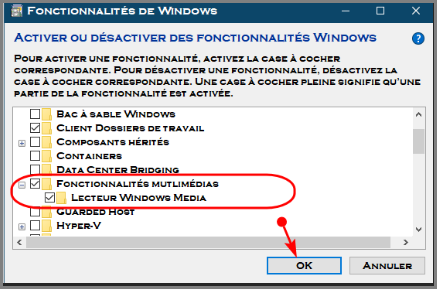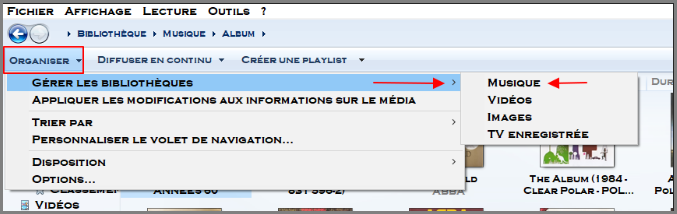Si vous rencontrez des problèmes avec votre lecteur Windows Media Player (WMP), les astuces ci-dessous peuvent vous aider à résoudre votre problème
► Solution N°1
- Désactiver puis réactiver le lecteur WMP
- Ouvrir le panneau de configuration
- Faire 1 clic sur activer ou désactiver des fonctionnalités de Windows (Voir fenêtre à gauche)
- Une fenêtre s'ouvre >> Veuillez patienter .......Chercher la ligne Fonctionnalités multimédias
- Décocher le pavé fonctionnalités multimédias (comprenant 3 sous pavés si Windows 7)
- Répondre oui malgré l'avertissement puis attendre ....
- Redémarrer la machine >> Toutes les fonctions multimédias ont été désactivées
- Réactiver les fonctions multimédias en suivant la même procédure que la désactivation mais en cochant
- les fonctionnalités multimédias pour réparer celles-ci et en principe tout devrait être ok
- La machine va ensuite redémarrer
Pour faire ce nettoyage : Voir ci-dessous
Appuyer sur la touche Windows + R simultanément
Dans la fenêtre qui s'ouvre ► Copier/coller la cde ci-dessous
%LOCALAPPDATA%\Microsoft\Media Player
Puis Entrée
- Dans la fenêtre, sélectionner tout et supprimer
- Si des messages d'erreurs s'ouvrent ► Cliquer sur Ignorer.
- Nota: Si le fichier nommé CurrentDatabasexxx.wmdb est toujours présent après la suppression (selon la version de Windows) : Ne pas en tenir compte !
- Tous les fichiers supprimés seront réinitialisés au prochain démarrage du lecteur WMP
- Ceci a pour effet de "vider" la base de données qui contient les noms de fichiers lus par Média Player au fil du temps et des ajouts .....et permet une réorganisation du lecteur
- Il est bien entendu qu'après ce nettoyage tout ce que contenait le lecteur WMP a été supprimé et par conséquent il faudra réorganiser la bibliothèque de celui par ajout de musique à partir de son dossier contenant celle-ci !
Si WMP ne fonctionne toujours pas après , il faudra certainement penser à réparer Windows afin que le lecteur soit totalement réparé...
► Solution N°2
Si code erreur 0x80004005
- Il suffit de désactiver le contrôle des comptes d'utilisateur dans Démarrer ► Panneau de configuration ► comptes d'utilisateur ► Activer ou désactiver le contrôle des comptes d'utilisateur ► Décocher ► Redémarrer la machine
- Cliquez sur Démarrer >> Exécuter puis faire un copier/coller des 2 dll ci-dessous en en mode administrateur
regsvr32 jscript.dll
regsvr32 vbscript.dll
Fin